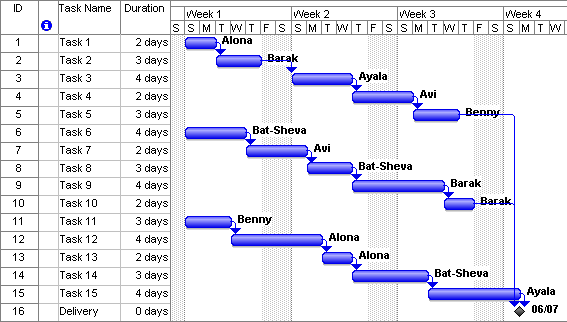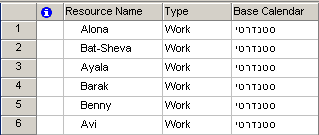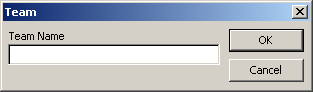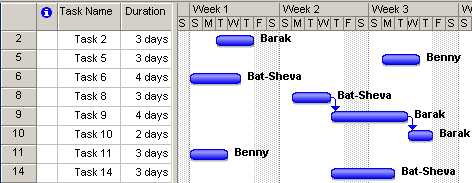בלוג > טיפים למשתמשי MS-Project

בטיפ 30 למדנו איך לסכם את העבודה המתבצעת על ידי כל צוות בנפרד.
הפעם נבנה פילטר המראה רק את המשימות של צוות מסוים

נשתמש כדוגמא בפרויקט של טיפ 30:

כזכור מטיפ 30, המשאבים המשתתפים בפרויקט, כפי שהם מופיעים בתצוגת Resource Sheet ("גיליון משאבים"), אחרי שהסרנו ממנה את העמודות המיותרות הם:


המשאבים בפרויקט זה מתחלקים לשני צוותים: אלו שהשם שלהם מתחיל באות A ואלו שהשם שלהם מתחיל ב-B.

הפעם נציין את שם הצוות של כל משאב בשדה Group (קבוצה): נוסיף את העמודה לתצוגת Resource Sheet ("גיליון משאבים") ונמלא את שם הצוות עבור כל משאב. נקבל:


נחזור לתצוגת הגנט ונגדיר filter (מסנן) של המשאבים לפי הצוותים השונים:
מן התפריט הראשי נבצע את סדרת הפעולות: Project → Filtered for → More Filters.
(בגירסה העברית: פרויקט ← מסנן ← מסננים נוספים).

בחלון שנפתח נלחץ על הכפתור "New" (חדש), כדי לקבל את הטופס להגדרת הפילטר, בו נזין את הערכים:

הערך ?"Team Name" שהכנסנו לשדה Value(s), קובע שכאשר נפעיל את הפילטר, יפתח חלון עם הכותרת Team Name, שבו נתבקש להכניס ערך. הערך שנכניס הוא שם הקבוצה. הפילטר יראה רק את המשימות שמשתתף בהן משאב השייך לצוות שאת שמו ציינו.

נלחץ על "OK" (אישור) ו"Apply" (החל) ונקבל:


אם נכניס את הערך B Team ונלחץ על "OK" (אישור), נקבל:


(כדי לראות שוב את הכל המשימות, יש לבחור בפילטר All Tasks (כל הפעילויות) )
נכתב ע"י רונית סנה
IntelliManage

טיפ 31: סינון משימות לפי קבוצות משאבים
בטיפ 30 למדנו איך לסכם את העבודה המתבצעת על ידי כל צוות בנפרד.
הפעם נבנה פילטר המראה רק את המשימות של צוות מסוים
נשתמש כדוגמא בפרויקט של טיפ 30:
כזכור מטיפ 30, המשאבים המשתתפים בפרויקט, כפי שהם מופיעים בתצוגת Resource Sheet ("גיליון משאבים"), אחרי שהסרנו ממנה את העמודות המיותרות הם:
המשאבים בפרויקט זה מתחלקים לשני צוותים: אלו שהשם שלהם מתחיל באות A ואלו שהשם שלהם מתחיל ב-B.
הפעם נציין את שם הצוות של כל משאב בשדה Group (קבוצה): נוסיף את העמודה לתצוגת Resource Sheet ("גיליון משאבים") ונמלא את שם הצוות עבור כל משאב. נקבל:
נחזור לתצוגת הגנט ונגדיר filter (מסנן) של המשאבים לפי הצוותים השונים:
מן התפריט הראשי נבצע את סדרת הפעולות: Project → Filtered for → More Filters.
(בגירסה העברית: פרויקט ← מסנן ← מסננים נוספים).
בחלון שנפתח נלחץ על הכפתור "New" (חדש), כדי לקבל את הטופס להגדרת הפילטר, בו נזין את הערכים:
- Name (שם): Team.
- Show in menu (הצג בתפריט): לסמן.
- Field Name (שם שדה): Resource Group (קבוצת משאבים).
- Test (בדיקה): equals (שווה).
- Value(s) (ערך(ים)): ?"Team Name" - הסבר בהמשך.
- Show related summary rows (הצג שורות ערסל קשורות): לסמן.
הערך ?"Team Name" שהכנסנו לשדה Value(s), קובע שכאשר נפעיל את הפילטר, יפתח חלון עם הכותרת Team Name, שבו נתבקש להכניס ערך. הערך שנכניס הוא שם הקבוצה. הפילטר יראה רק את המשימות שמשתתף בהן משאב השייך לצוות שאת שמו ציינו.
נלחץ על "OK" (אישור) ו"Apply" (החל) ונקבל:
אם נכניס את הערך B Team ונלחץ על "OK" (אישור), נקבל:
(כדי לראות שוב את הכל המשימות, יש לבחור בפילטר All Tasks (כל הפעילויות) )
נכתב ע"י רונית סנה
IntelliManage
Copyright © 2000-2026 IntelliManage,
All rights reserved.